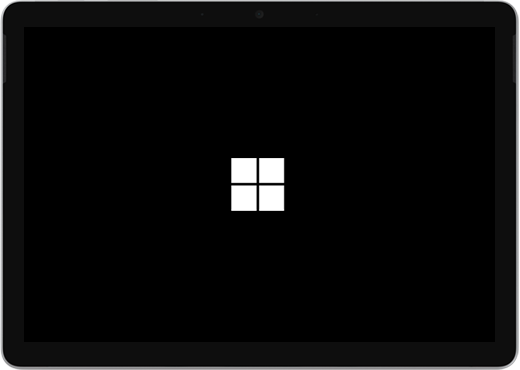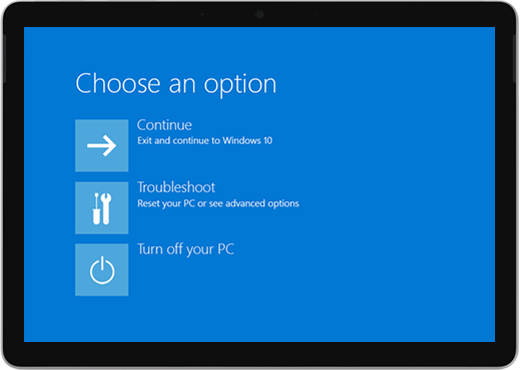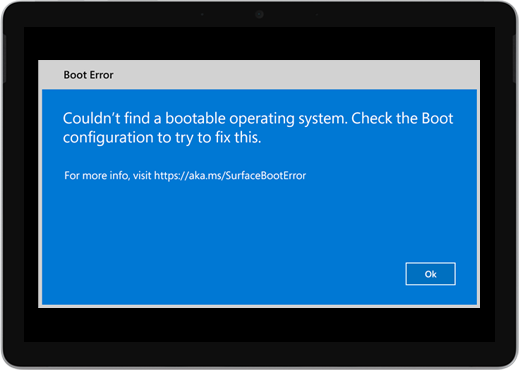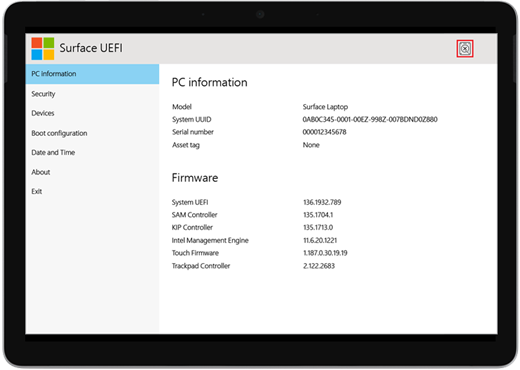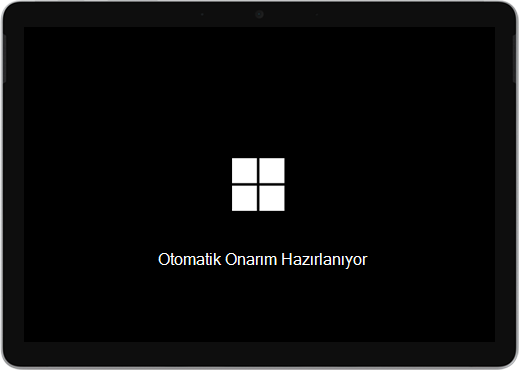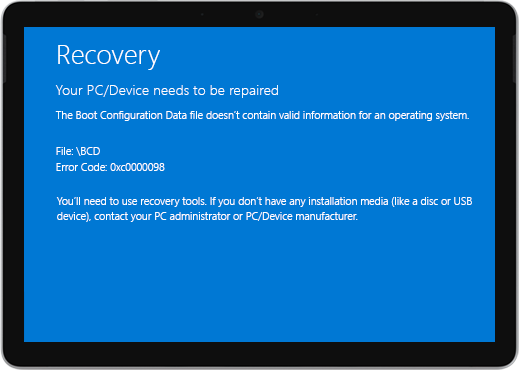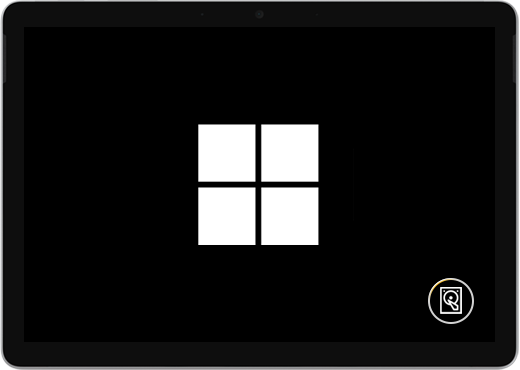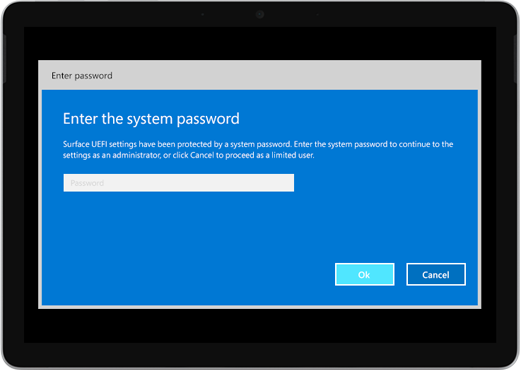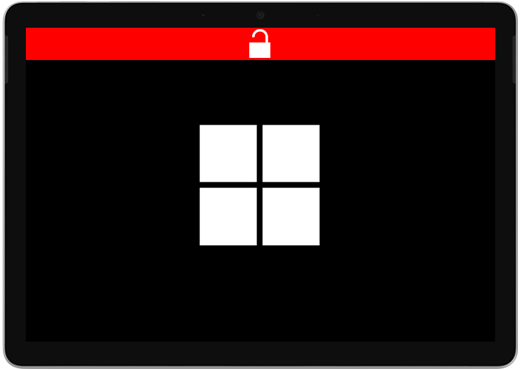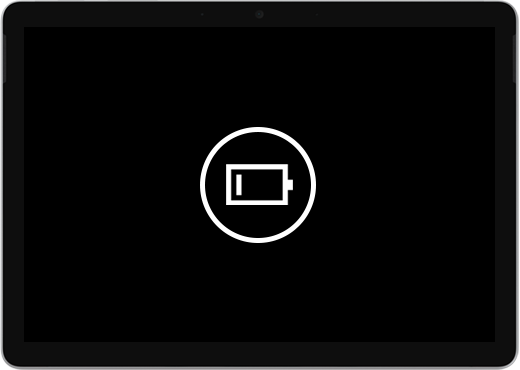Surface açılmıyor veya başlatılmıyor
Applies To
SurfaceSurface'ınız açılmazsa, açılıp kapatılırsa veya bir ekranda (siyah ekran, logolu bir ekran veya başka bir ekran) başlayıp takılırsa, yeniden çalışmasını sağlamak için şunları deneyebilirsiniz.
|
Bu sayfadaki bilgiler aşağıdaki cihazlar için geçerlidir: Surface Book 3, Surface Book 2, Surface Book, Surface Go 4, Surface Go 3, Surface Go 2, Surface Go, Surface Laptop SE, Surface Laptop Studio 2, Surface Laptop Studio, Surface Laptop Go 3, Surface Laptop Go 2, Surface Laptop Go, Surface Laptop (7. Sürüm) Surface Laptop 6 İş, Surface Laptop 5, Surface Laptop 4, Surface Laptop 3, Surface Laptop 2, Surface Laptop (1. Nesil), Surface Pro X, Surface Pro (11. Sürüm), Surface Pro 10, Surface Pro 9 İş, Surface Pro 8, Surface Pro 7+, Surface Pro 7, Surface Pro 6, Surface Pro (5. Nesil), Surface Pro 4, Surface Pro 3, Surface Pro 2, Surface Pro (1. Nesil), Surface Studio 2, Surface Studio (1. Nesil), Surface 3. |
İlk önce denenecek şeyler
-
Aksesuarların bağlantısını kesin ve Surface cihazınızın şarj olduğundan emin olun
-
Güç düğmesine 20 saniye boyunca basarak yeniden başlatmaya zorlama
1. Aksesuarların bağlantısını kesin ve Surface cihazınızın şarj olduğundan emin olun
Surface'ınıza bağladığınız aksesuarlar, açmasını engelliyor olabilir. Sorunun bu olup olmadığını şu şekilde de kontrol edin:
-
Tüm USB sürücülerin, SD kartların, USB aksesuarlarının, harici monitörlerin, Type Cover'ın veya Surface cihazınıza bağladığınız diğer her şeyin bağlantısını kesin. Surface Dock kullanıyorsanız Surface cihazınızı çıkarın. Surface cihazınızı açmayı deneyin; bu işe yararsa sorun aksesuar olabilir.
-
Bu işe yaramazsa Surface cihazınız için tasarlanmış güç kaynağını bağlayın.
-
Surface cihazınız prize takılıyken en az 15 dakika şarj edin. Ardından Surface cihazınızı açmak için açma/kapama düğmesine basın. Güç bağlayıcısı ışığı açılmazsa veya yanıp sönerse bkz. Surface pili şarj olmuyor veya Surface pilde çalışmıyor.
2. Klavye kısayollarıyla uyandırın: (Ctrl+Shift+Win+B)
Surface'ınızı şarj etme işleminiz uyandırmadıysa:
-
Klavyeye bağlanın veya tümleşik bir klavye kullanın.
-
Windows logo tuşu + Ctrl + Shift + B tuşlarına basın.
3. Güç düğmesine 20 saniye boyunca basarak yeniden başlatmaya zorlama
Surface'ınız şarj ettikten ve klavye ve tablet kısayollarını denedikten sonra hala açılmadıysa kapatmayı zorlamayı deneyebilir ve yeniden başlatabilirsiniz. Bunu şu şekilde yapabilirsiniz:
Logo ekranı görünene kadar güç düğmesini basılı tutun (yaklaşık 20 saniye). Daha fazla bilgi için bkz. Surface'ınızı kapatmaya zorlama ve yeniden başlatma.

Surface'ınız yeniden başlatıldıktan sonra cihazınızın en iyi performansı sergilediğinden emin olmak için Surface ve Window için en son güncelleştirmeleri edinmenizi öneririz. Daha fazla bilgi için bkz. Surface için sürücüleri ve üretici yazılımını indirme.
Surface'ınız açık mı?
-
Surface cihazınız açıksa ancak aşağıdaki ekranlardan birinde takılı kaldıysa, sorunu çözmek için ek sorun giderme adımlarını görüntülemek için bu ekranı seçin.
-
Surface cihazınız hiç açılmazsa cihazınızın onarılması veya değiştirilmesi için Microsoft'a gönderilmesi gerekir. Diğer ayrıntılar için Surface'ınız hala açılmıyorsa veya başlatılmıyorsa bir servis siparişi gönderin seçeneğini işaretleyin.
Surface'ınız hala çalışmıyorsa bir hizmet seçeneği belirleyin
Atabileceğiniz son bir adım daha var. Bu adımlar sorunu çözmezse, size yardımcı olacak hizmet ve destek seçenekleri mevcut olabilir.
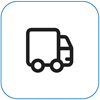
Microsoft'a Gönder Cihazınızı Microsoft'a göndermeye hazırlamak için bir gönderi etiketi yazdırabilir, Microsoft garantinizi kontrol edebilir ve hizmet siparişleri oluşturabilirsiniz.
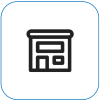
Yüz yüze destek alın Profesyonel donanım incelemesi, sorun giderme ve sistem kurtarmanın gibi hizmetlerin sunulduğu yüz yüze destek, şu an için Çin, Japonya ve Birleşik Krallık’ta sunulmaktadır.
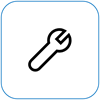
Kendi kendine onarma Teknik açıdan deneyimliyseniz ve doğru araçlara sahipseniz, Microsoft onarımları gerçekleştirmenizi sağlayan belirli bir dizi değiştirilebilir bileşen ve hizmet kılavuzuna sahiptir.
Not: Surface cihazınız bir iş cihazıysa (bir kuruluşa aitse)bkz. İş ve Eğitim için Surface hizmet seçenekleri. Bazı ülkeler veya ürünler için kullanılabilirlik sınırlı olabilir.
Daha fazla bilgi edinmek için Surface için hizmet veya onarım alma bölümüne gidin.